Python で CSV ファイルを読み書きする方法
Python で CSV に書き込むには、Python の csv モジュールを使用します。
たとえば、文字列のリストを新しい CSV ファイルに書き込んでみましょう:
import csv
data = ["This", "is", "a", "Test"]
with open('example.csv', 'w') as file:
writer = csv.writer(file)
writer.writerow(data)したがって、現在のフォルダーに example.csv という名前のファイルが表示されます。
Python で CSV を記述する 4 つの手順
Python で CSV ファイルを書き込むには:
このプロセスを示す例は次のとおりです。1. CSV ファイルは書き込みモードです。 これは、open() 関数を使用して行われます。最初の引数としてファイルへのパスを指定します。 2 番目の引数としてモードを指定します (読み取りの場合は「r」、書き込みの場合は「w」)。
2. CSV ライター オブジェクトを作成します。 これを行うには、csv モジュールの Writer() オブジェクトを作成し、開いているファイルをその引数として渡します。
3. データをCSVファイルに書き込みます。 ライター オブジェクトの writerow() 関数を使用して、データを CSV ファイルに書き込みます。
4. ファイルの close() メソッドを使用して、CSV ファイルを閉じます。
import csv # 1. file = open('test.csv', 'w') # 2. writer = csv.writer(file) # 3. data = ["This", "is", "a", "Test"] writer.writerow(data) # 4. file.close()
with ステートメントを使用してファイルを開きます。こうすることで、自分でファイルを閉じることを心配する必要がなくなります。 with はこの部分を自動的に処理します。
例:import csv
# 1. step
with open('test.csv', 'w') as file:
# 2. step
writer = csv.writer(file)
# 3. step
data = ["This", "is", "a", "Test"]
writer.writerow(data)with open('PATH_TO_FILE.csv', 'w', encoding="UTF8")
import csv
# Define the structure of the data
student_header = ['name', 'age', 'major', 'minor']
# Define the actual data
student_data = ['Jack', 23, 'Physics', 'Chemistry']
# 1. Open a new CSV file
with open('students.csv', 'w') as file:
# 2. Create a CSV writer
writer = csv.writer(file)
# 3. Write data to the file
writer.writerow(student_header)
writer.writerow(student_data)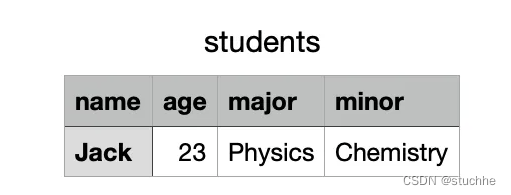
import csv
student_header = ['name', 'age', 'major', 'minor']
student_data = [
['Jack', 23, 'Physics', 'Chemistry'],
['Sophie', 22, 'Physics', 'Computer Science'],
['John', 24, 'Mathematics', 'Physics'],
['Jane', 30, 'Chemistry', 'Physics']
]
with open('students.csv', 'w') as file:
writer = csv.writer(file)
writer.writerow(student_header)
# Use writerows() not writerow()
writer.writerows(student_data)方法Python CSV ファイルに辞書を書き込む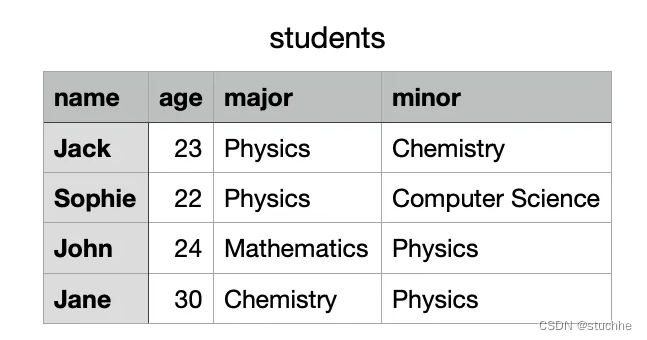
import csv
student_header = ['name', 'age', 'major', 'minor']
student_data = [
{'name': 'Jack', 'age': 23, 'major': 'Physics', 'minor': 'Chemistry'},
{'name': 'Sophie', 'age': 22, 'major': 'Physics', 'minor': 'Computer Science'},
{'name': 'John', 'age': 24, 'major': 'Mathematics', 'minor': 'Physics'},
{'name': 'Jane', 'age': 30, 'major': 'Chemistry', 'minor': 'Physics'}
]
with open('students.csv', 'w') as file:
# Create a CSV dictionary writer and add the student header as field names
writer = csv.DictWriter(file, fieldnames=student_header)
# Use writerows() not writerow()
writer.writeheader()
writer.writerows(student_data)結論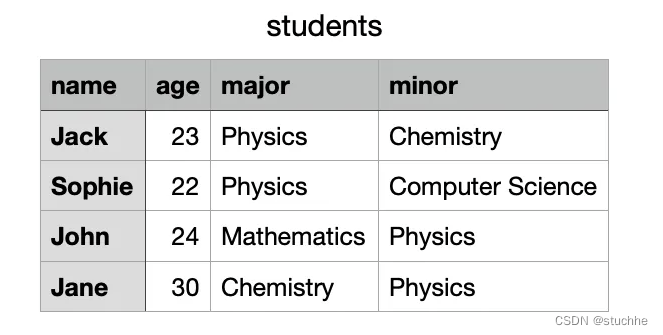
import csv
data = ["This", "is", "a", "Test"]
with open('example.csv', 'w') as file:
writer = csv.writer(file)
writer.writerow(data)以上がPython で CSV ファイルを読み書きする方法の詳細内容です。詳細については、PHP 中国語 Web サイトの他の関連記事を参照してください。

ホットAIツール

Undresser.AI Undress
リアルなヌード写真を作成する AI 搭載アプリ

AI Clothes Remover
写真から衣服を削除するオンライン AI ツール。

Undress AI Tool
脱衣画像を無料で

Clothoff.io
AI衣類リムーバー

AI Hentai Generator
AIヘンタイを無料で生成します。

人気の記事

ホットツール

メモ帳++7.3.1
使いやすく無料のコードエディター

SublimeText3 中国語版
中国語版、とても使いやすい

ゼンドスタジオ 13.0.1
強力な PHP 統合開発環境

ドリームウィーバー CS6
ビジュアル Web 開発ツール

SublimeText3 Mac版
神レベルのコード編集ソフト(SublimeText3)

ホットトピック
 7467
7467
 15
15
 1376
1376
 52
52
 77
77
 11
11
 18
18
 20
20
 Beyond CompareでCSVファイルを比較する詳しい操作方法
Apr 22, 2024 am 11:52 AM
Beyond CompareでCSVファイルを比較する詳しい操作方法
Apr 22, 2024 am 11:52 AM
BeyondCompare ソフトウェアをインストールした後、比較する CSV ファイルを選択し、ファイルを右クリックして、展開されたメニューで [比較] オプションを選択します。テキスト比較セッションがデフォルトで開きます。テキスト比較セッション ツールバーをクリックすると、それぞれ [すべて [、] 相違点 [、[同じ]] ボタンが表示され、ファイルの相違点をより直観的かつ正確に表示できます。方法 2: テーブル比較モードで BeyondCompare を開き、テーブル比較セッションを選択して、セッション操作インターフェイスを開きます。 [ファイルを開く]ボタンをクリックし、比較するCSVファイルを選択します。テーブル比較セッション操作インターフェースのツールバーにある不等号 [≠] ボタンをクリックすると、ファイル間の差異が表示されます。
 Java で OpenCSV を使用して CSV ファイルを読み書きする例
Dec 20, 2023 pm 01:39 PM
Java で OpenCSV を使用して CSV ファイルを読み書きする例
Dec 20, 2023 pm 01:39 PM
OpenCSV を使用して Java で CSV ファイルを読み書きする例 CSV (Comma-SeparatedValues) は、カンマ区切り値を指し、一般的なデータ ストレージ形式です。 Java では、OpenCSV は CSV ファイルの読み取りと書き込みによく使用されるツール ライブラリです。この記事では、OpenCSVを使用してCSVファイルの読み書き例を実装する方法を紹介します。 OpenCSV ライブラリの導入 まず、OpenCSV ライブラリを導入する必要があります。
 デジタル通貨のスナップショットとは何を意味しますか?デジタル通貨のスナップショットについて詳しくは、1 つの記事でご覧ください
Mar 26, 2024 am 09:51 AM
デジタル通貨のスナップショットとは何を意味しますか?デジタル通貨のスナップショットについて詳しくは、1 つの記事でご覧ください
Mar 26, 2024 am 09:51 AM
通貨サークルに入ったばかりの一部の初心者投資家にとって、投資プロセス中に常に専門用語に遭遇することがあります。これらの専門用語は投資家の投資を容易にするために作成されていますが、同時に、これらの用語は比較的理解しにくい場合もあります。 。今日紹介するデジタル通貨のスナップショットは、通貨界では比較的専門的な概念です。誰もが知っているように、ビットコイン市場は非常に急速に変化するため、市場の変化や業務プロセスを理解するためにスナップショットを撮ることが必要になることがよくありますが、多くの投資家はまだデジタル通貨のスナップショットが何を意味するのかを知らないかもしれません。次に、編集者がデジタル通貨のスナップショットを理解するための記事を紹介します。デジタル通貨のスナップショットとは何を意味しますか?デジタル通貨のスナップショットは、指定されたブロックチェーン上の瞬間です(つまり、
 CSV ファイル操作のクイックガイド
Dec 26, 2023 pm 02:23 PM
CSV ファイル操作のクイックガイド
Dec 26, 2023 pm 02:23 PM
CSV 形式ファイルを開いて処理する方法を簡単に学習します。データ分析と処理の継続的な開発により、CSV 形式は広く使用されるファイル形式の 1 つになりました。 CSV ファイルは、さまざまなデータ フィールドがカンマで区切られた、シンプルで読みやすいテキスト ファイルです。学術研究、ビジネス分析、データ処理のいずれの場合でも、CSV ファイルを開いて処理する必要がある状況に頻繁に遭遇します。次のガイドでは、CSV 形式ファイルを開いて処理する方法をすぐに学ぶ方法を説明します。ステップ 1: CSV ファイル形式を理解する まず、
 PythonでCSVを読み取る方法
Mar 28, 2024 am 10:34 AM
PythonでCSVを読み取る方法
Mar 28, 2024 am 10:34 AM
読み取り方法: 1. Python サンプル ファイルを作成します; 2. csv モジュールをインポートし、open 関数を使用して CSV ファイルを開きます; 3. ファイル オブジェクトを csv.reader 関数に渡し、for ループを使用してデータの各行を走査して読み取ります。 4. データの各行を出力するだけです。
 Oracleに中国語データをインポートする際の文字化けの問題を解決するにはどうすればよいですか?
Mar 10, 2024 am 09:54 AM
Oracleに中国語データをインポートする際の文字化けの問題を解決するにはどうすればよいですか?
Mar 10, 2024 am 09:54 AM
タイトル: 中国語データを Oracle にインポートする際の文字化けの問題を解決する方法とコード例。中国語データを Oracle データベースにインポートすると、文字化けが頻繁に発生します。これは、データベースの文字セット設定が間違っているか、インポート中のエンコード変換の問題が原因である可能性があります。プロセス。 。この問題を解決するには、インポートされた中国語データが正しく表示されるようにするためのいくつかの方法を講じることができます。以下に、いくつかの解決策と具体的なコード例を示します。 1. データベースの文字セット設定を確認します。 Oracle データベースでは、文字セット設定は次のとおりです。
 CSVファイルの開き方
Oct 27, 2023 am 11:07 AM
CSVファイルの開き方
Oct 27, 2023 am 11:07 AM
CSV ファイルは、テキスト エディタ、スプレッドシート ソフトウェア、プログラミング言語、データベース ツールなど、さまざまな方法を使用して開くことができます。詳細な紹介: 1. テキスト エディター、CSV ファイルはメモ帳、TextEdit、Vim などの任意のテキスト エディターで開くことができます。CSV ファイルをダブルクリックすると、システムはデフォルトで関連付けられたテキスト エディターでファイルを開きます; 2. スプレッドシートソフトウェア、CSV このファイルは、Microsoft Excel などの表計算ソフトウェアを使用して開くことができます。これらのソフトウェアは、CSV ファイルの直接インポート、テーブルへの解析などをサポートしています。
 navicat でクエリされたデータをエクスポートする方法
Apr 24, 2024 am 04:15 AM
navicat でクエリされたデータをエクスポートする方法
Apr 24, 2024 am 04:15 AM
Navicat でクエリ結果をエクスポートする: クエリを実行します。クエリ結果を右クリックし、[データのエクスポート] を選択します。必要に応じてエクスポート形式を選択します: CSV: フィールド区切り文字はカンマです。 Excel: Excel 形式を使用したテーブル ヘッダーが含まれます。 SQL スクリプト: クエリ結果を再作成するために使用される SQL ステートメントが含まれています。エクスポート オプション (エンコード、改行など) を選択します。エクスポート先とファイル名を選択します。 「エクスポート」をクリックしてエクスポートを開始します。




